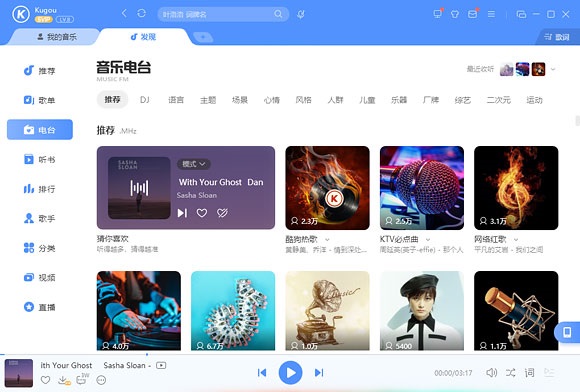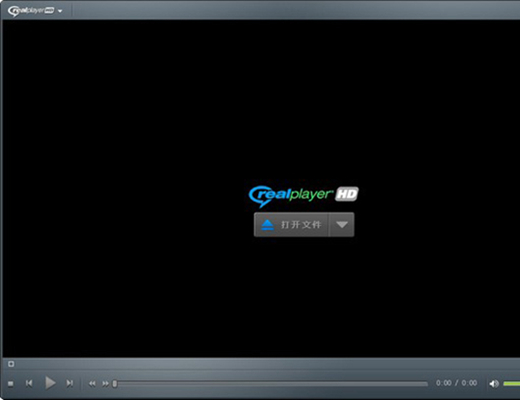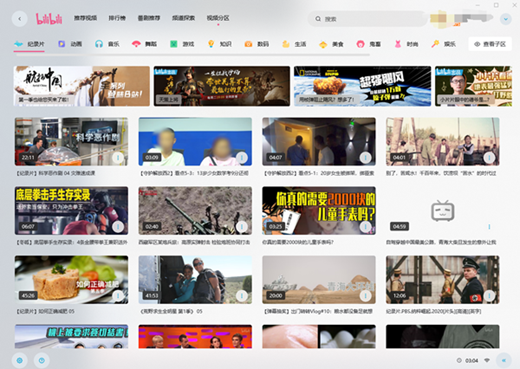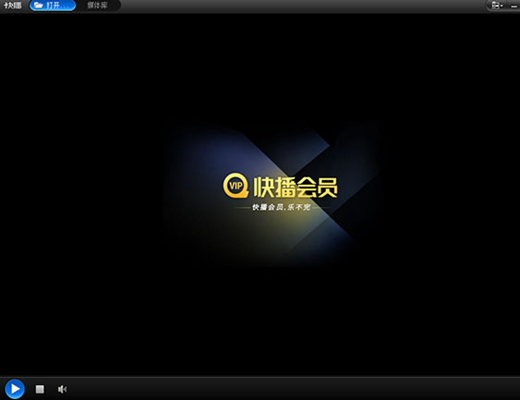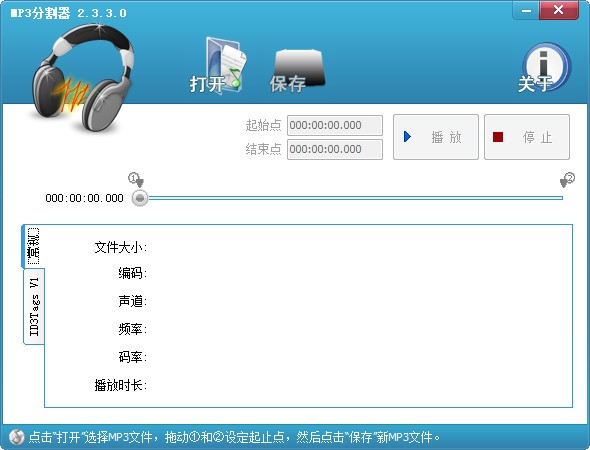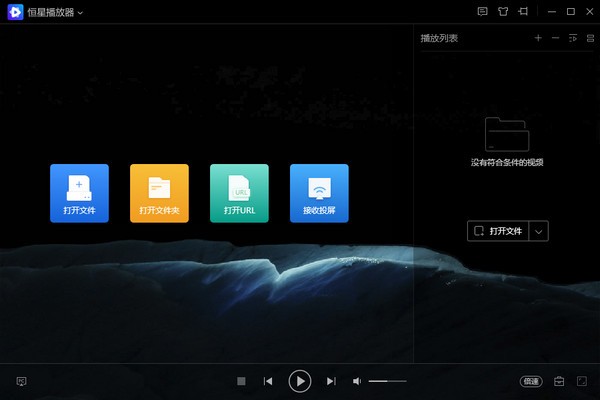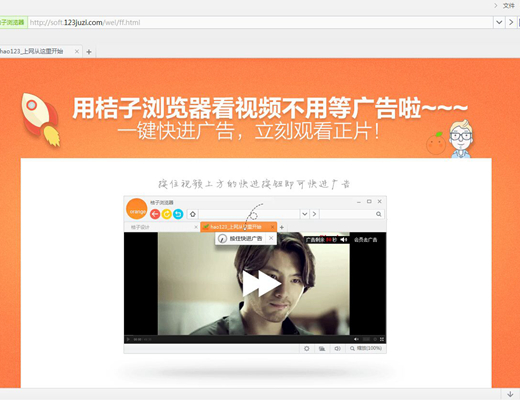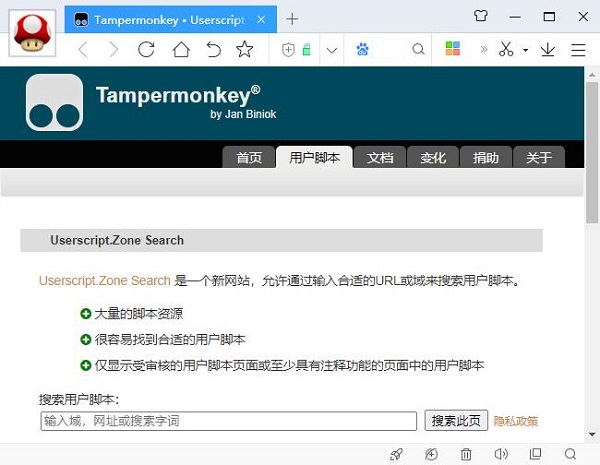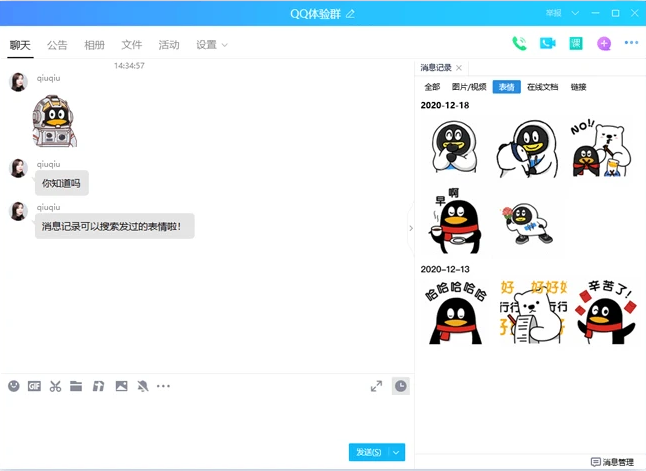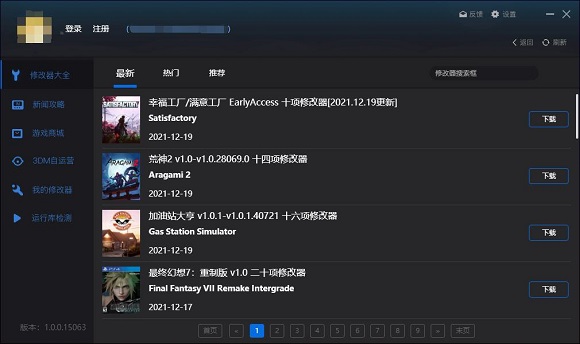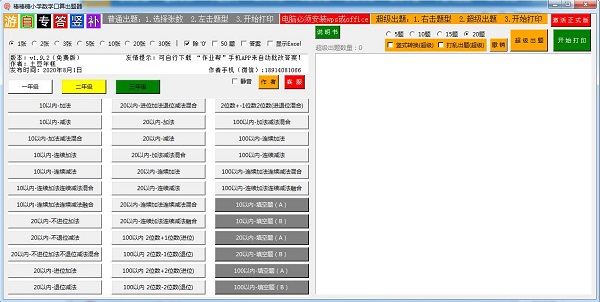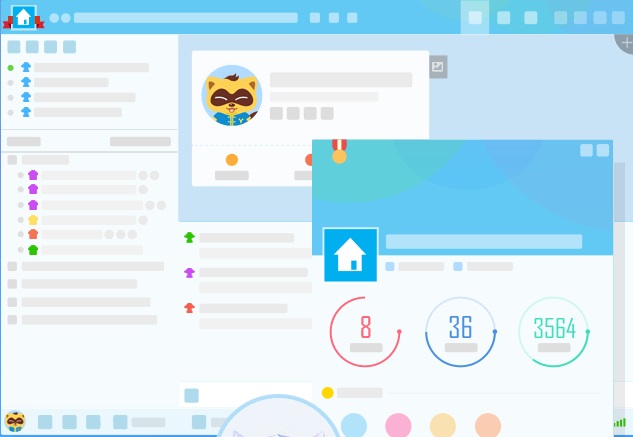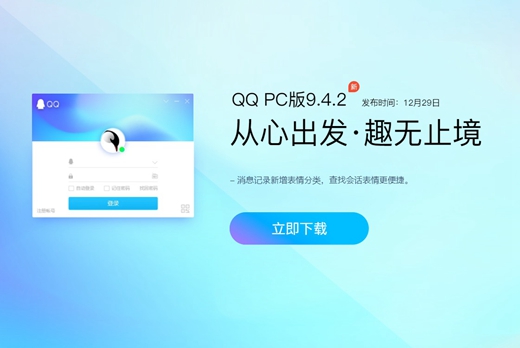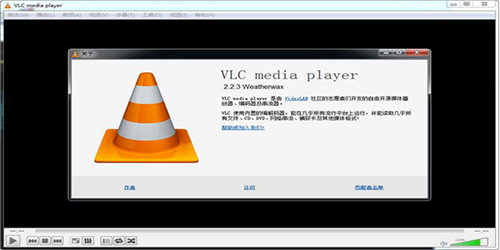
vlc播放器4.0
- 系统介绍
- 下载地址
- 常见问题
- 装机必备
- 大家都在用
vlc播放器4.0是一款非常优质强大的专业播放器。最新的更新中使得vlc播放器4.0更加具有现代风格了,干净的外观设计使得大家在使用vlc播放器4.0的时候不会被其它所干扰。感兴趣那就快来下载吧。
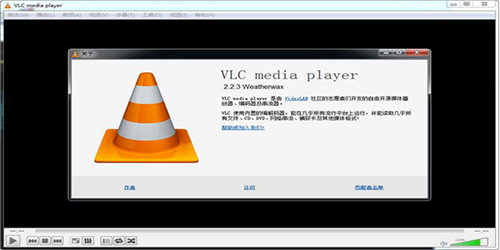
vlc播放器4.0特色
1、这是一款专业的播放器应用,能够对多种格式的媒体文件进行快速的播放。
2、使用的方式简单,只需要将文件导入到其中即可自行使用,非常的方便用户。
3、对你的设备中的所有文件可以有效的管理,支持对于媒体文件的批量处理。
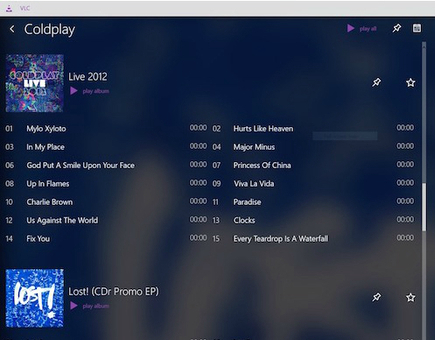
vlc播放器4.0安装
1、从本站下载VLC Media Player软件包,将压缩包解压后,使用鼠标左键双击打开安装文件。
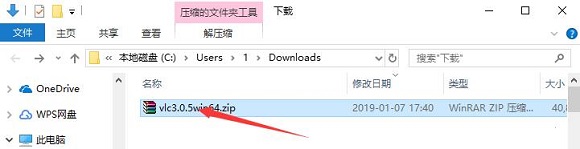
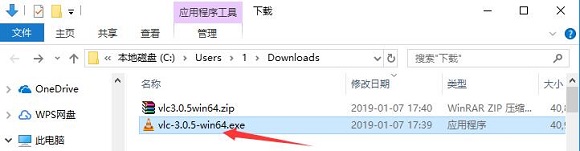
2、首先选择安装语言,在下拉框中包含数十种语言,我们选择其中的“中文(简体)”,如果您有其他需要也可以选择其他语言,选好后点击“确定”。

3、进入安装程序,点击“下一步”。
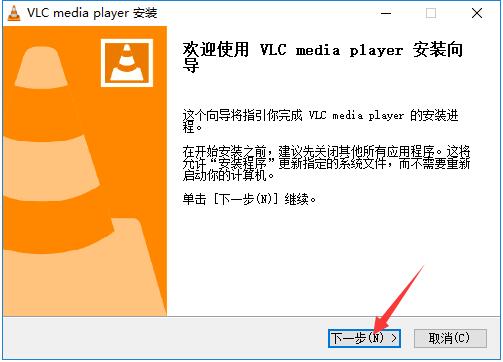
4、阅读软件相关许可协议,如无异议的话,则点击“下一步”表示同意协议并继续安装。
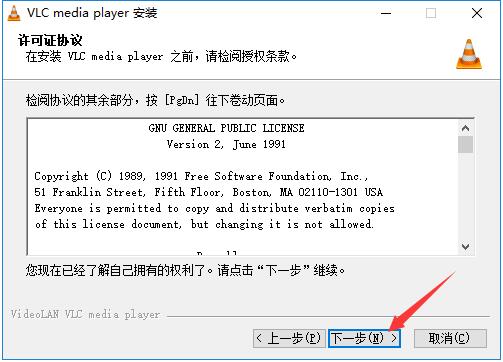
5、选择需要安装的VLC Media Player组件,用户可以在上方选择框中选择默认设置,选好后点击“下一步”。
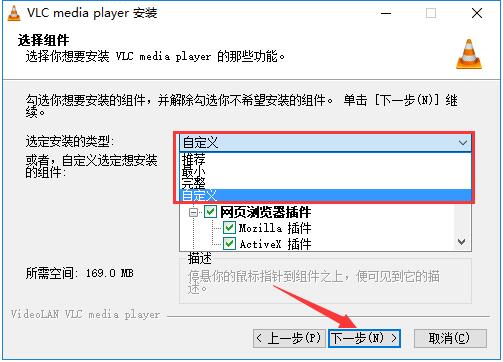
6、点击“浏览”选择VLC Media Player的安装目录,此处不建议安装在C盘,如果C盘文件过多的话,会影响计算机的运行速度。选定后点击“安装”。
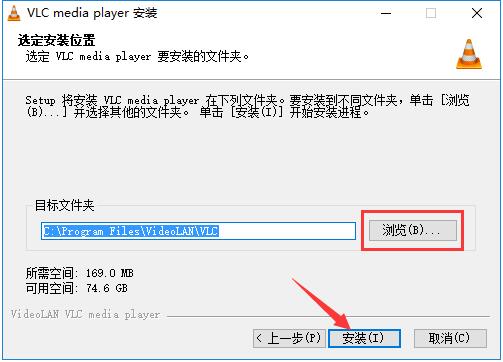
7、VLC Media Player的安装过程大约需要3分钟,请耐心等待。
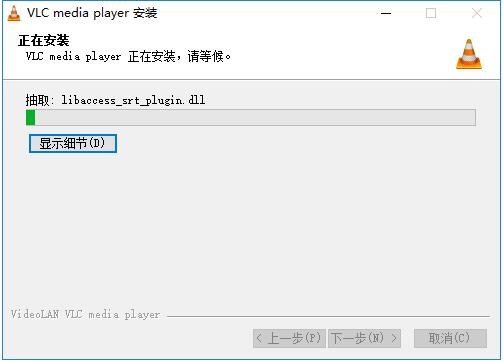
8、安装结束后,会自动跳转至安装完成界面,如果需要马上使用的话,则勾选“运行 VLC Media Player”选项,再点击下方的“完成”按钮即可。
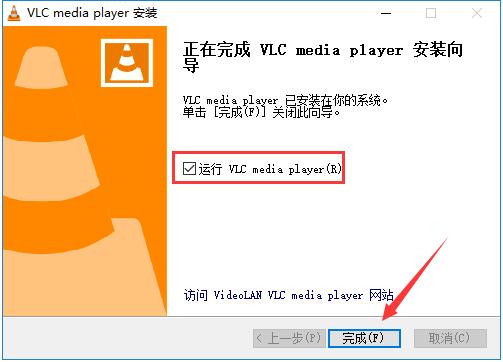
vlc播放器4.0使用方法
1、打开安装好的VLC media player,首次使用的用户会看到隐私与网络访问策略,根据需要来选择是否“允许访问网络查询元数据”和“定期检查VLC的更新版本”,选好后点击“继续”。
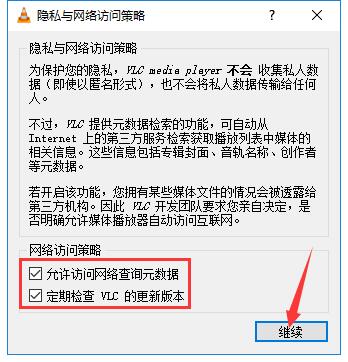
2、这样就打开VLC media player了,点击界面左上方的“媒体”按键,在打开的下拉菜单中选择“打开文件”,或者选择“打开多个文件”、“打开文件夹”来将多个文件添加进播放列表。

3、在新窗口中找到视频文件的存储目录,使用鼠标左键选中需要播放的文件,再点击右下方的“打开”按钮。
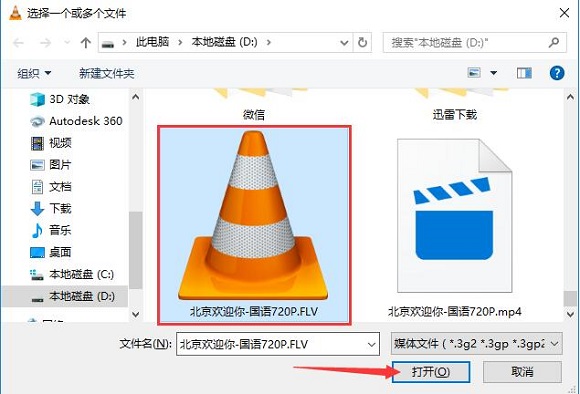
4、这样就能顺利播放了,快来试试吧。
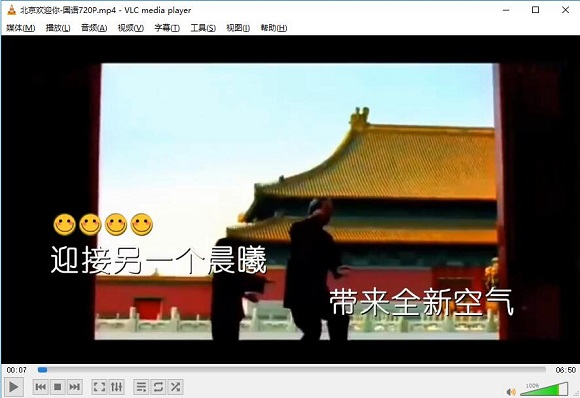
vlc播放器4.0转换文件方法
1、打开安装好的VLC media player,点击软件界面左上角的“媒体”按钮,打开下拉菜单中的“转换/保存”选项。
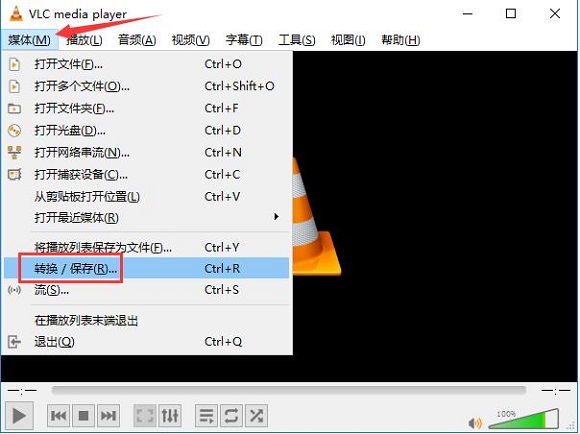
2、在打开的新窗口中,首先点击“添加”按钮。
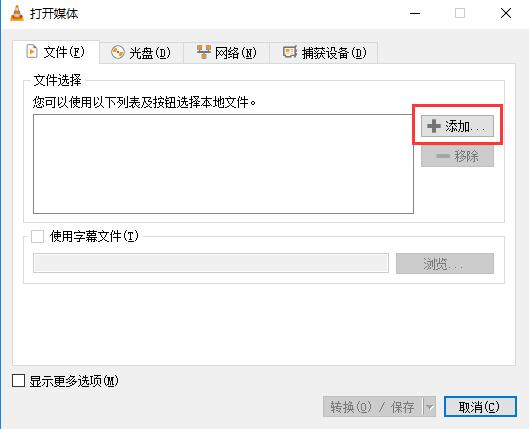
3、找到视频文件的存放目录,选中需要转换的文件后,点击右下角的“打开”按钮,再点击文件选择窗口下方的“转换/保存”按钮。
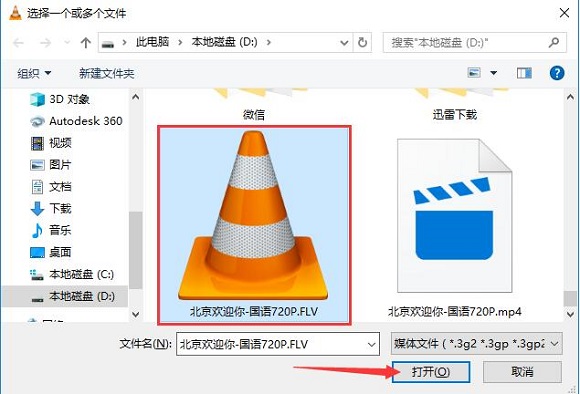
4、点击“浏览”选择转换后的文件名和存储目录。
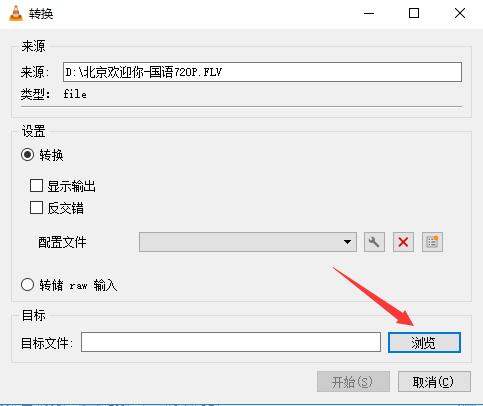
5、确定之后,点击下方的“开始”按钮。
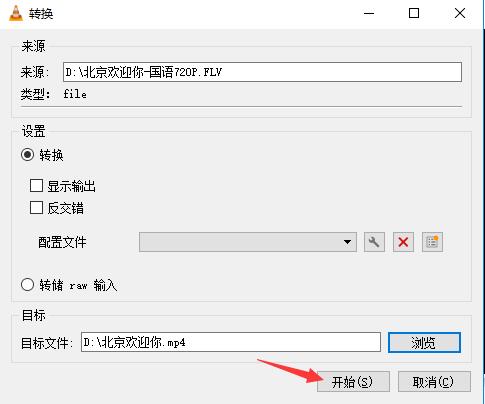
6、稍等片刻后,即可在选中的存储目录中找到转换好的文件了,快来试试吧。

-
 酷狗音乐10.0.24
酷狗音乐10.0.2490.1MB | 2022-02-24
-
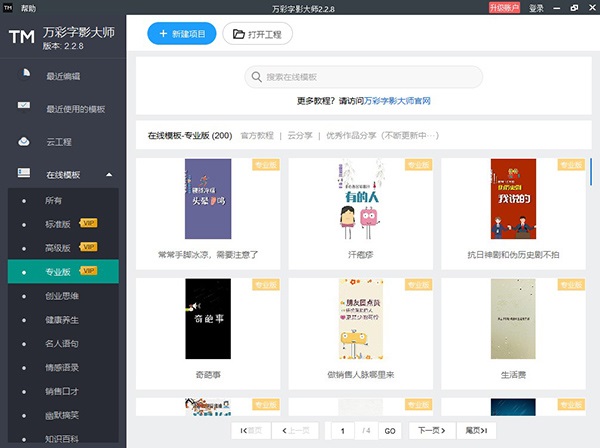 万彩字影大师
万彩字影大师154.65MB | 2022-02-24
-
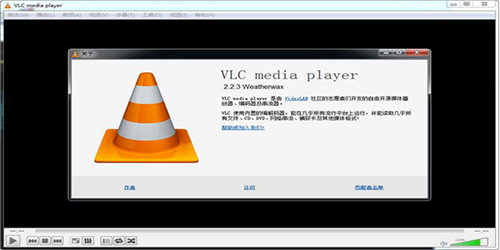 vlc播放器4.0
vlc播放器4.039.96MB | 2022-02-24
-
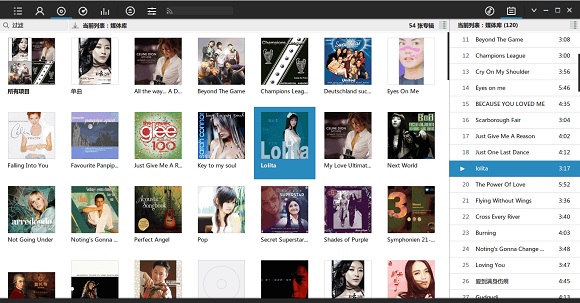 foobox
foobox23.27MB | 2022-02-24
-
 迅雷影音6.2.0
迅雷影音6.2.067.85MB | 2022-02-24
-
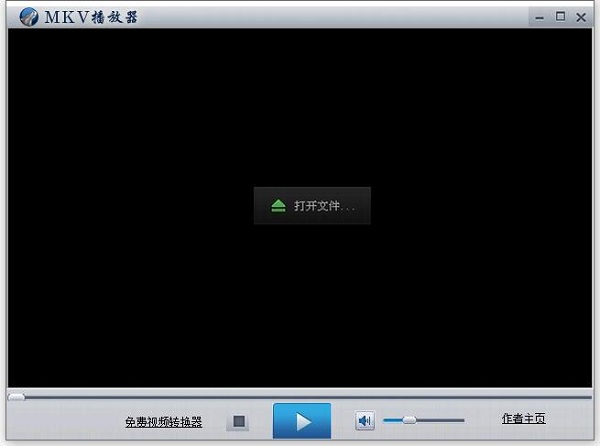 免费mp4
免费mp411.79MB | 2022-02-24
-
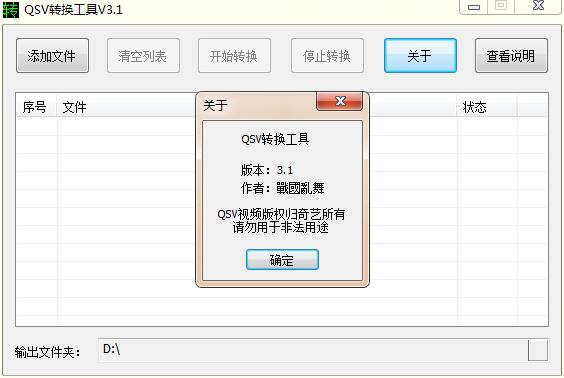 奇艺qsv格式转换工具
奇艺qsv格式转换工具1.36MB | 2022-02-24
-
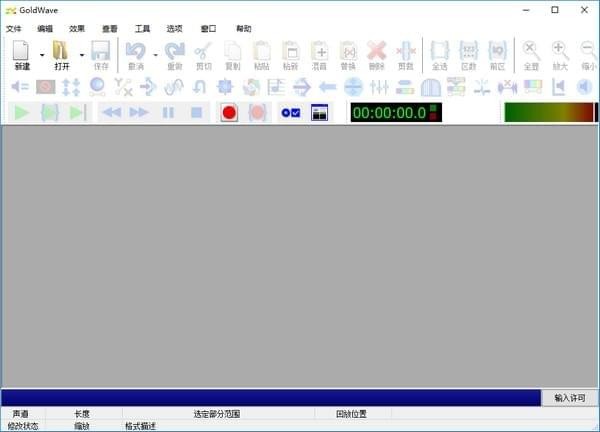 GoldWave v6.41.0
GoldWave v6.41.017.21MB | 2022-02-24
- 酷狗音乐10.0.24 2022-02-24
- 酷狗音乐7.7.0 2022-02-24
- 酷狗音乐2008 2022-02-24
- rmvb播放器 2022-02-24
- 斗鱼tv电脑版客户端8.4.3 2022-02-24
- 哔哩哔哩tv版 2022-02-24
- 快播3.5 2022-02-24
- mp3分割器 2022-02-24
- 恒星播放器Mac版 2022-02-24
- 恒星播放器1.0.0.1 2022-02-24